Windows 11 でアクティビティ履歴をクリアして無効にする方法

Windows 11 でアクティビティ履歴を無効にするには、[設定] > [プライバシーとセキュリティ] > [アクティビティ履歴] を開き、[履歴をクリア] をクリックして機能をオフにします。

Windows 11 (または 10)では、どのアプリが最も多くのランダム アクセス メモリ (RAM) を使用しているかを判断する方法が複数あり、このガイドではその方法について説明します。
Windows のバージョンやハードウェア構成は関係ありません。ある時点でシステムの速度が低下し、エクスペリエンスが遅く感じられたり、アプリが応答しなくなったりします。この問題が発生した場合、アプリケーションがリソースの大部分を占有しているため、デバイスが利用可能なメモリを上限に達していることが問題である可能性があります。
システムのメモリが不足している場合は、メモリをアップグレードする必要がある可能性があることを示していますが、アプリケーションを終了するかコンピュータを再起動することで問題が解決できる場合があります。
Windows 11 (または 10) でアプリケーションのメモリ使用量を確認する必要がある場合は、タスク マネージャーとリソース モニターを使用してこのタスクを実行できます。
このガイドでは、Windows 11 およびWindows 10で最も多くのメモリを使用しているアプリを特定する手順を説明します。
Windows 11 では、タスク マネージャーまたはリソース モニターを使用してシステム メモリの使用状況を確認できます。その方法は次のとおりです。
タスクマネージャーの方法
Windows 11 でアプリが使用しているメモリの量を確認するには、次の手順を実行します。
Windows 11 で[スタート]を開きます。
「タスク マネージャー」を検索し、一番上の結果をクリックしてアプリを開きます。
「プロセス」をクリックします。
[メモリ] 列ヘッダーをクリックして、メモリ使用量でアプリを並べ替えます。
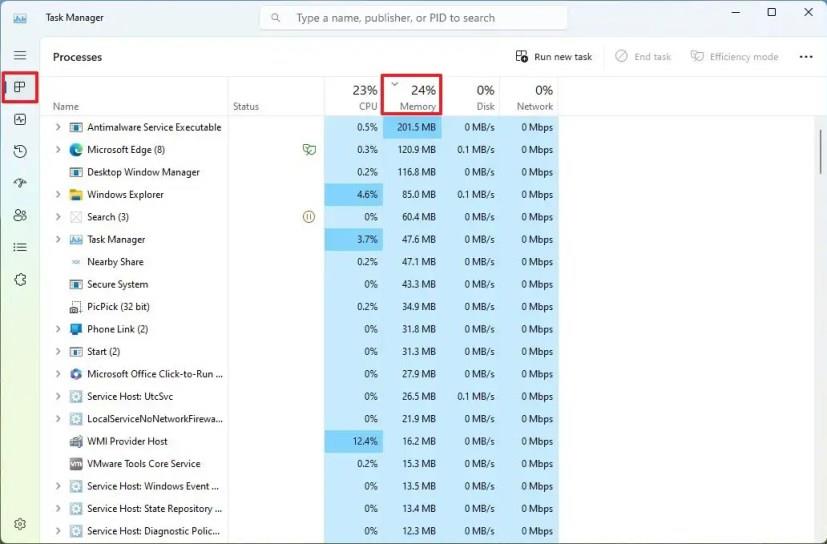
Windows 11 で最も多くのメモリを使用している上位のアプリを確認します。
(オプション) RAM を最も使用しているアプリを選択し、[タスクの終了]ボタンをクリックして終了します。
手順を完了すると、Windows 11 で最もメモリを使用しているアプリがわかります。
リソースモニター方式
リソース モニターを使用してアプリがシステム メモリをどのように使用しているかを確認するには、次の手順を実行します。
コントロール パネルを開きます。
[システムとセキュリティ]をクリックします。
[Windows ツール]をクリックします。

リソースモニターを開きます。
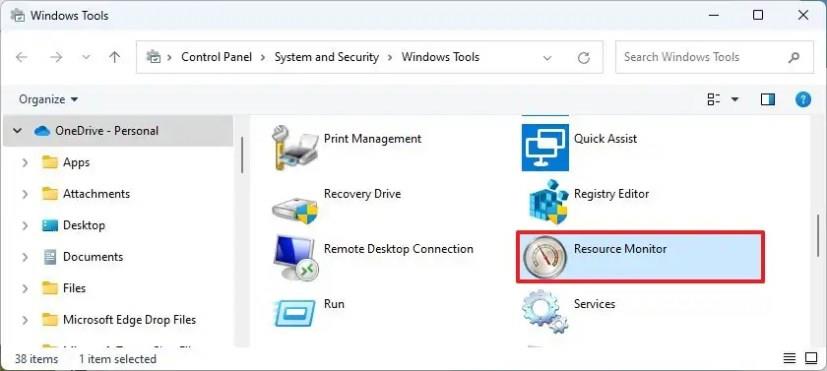
「メモリ」タブ をクリックします
[コミット (KB)]列ヘッダーをクリックして、メモリ使用量でアプリを並べ替えます。
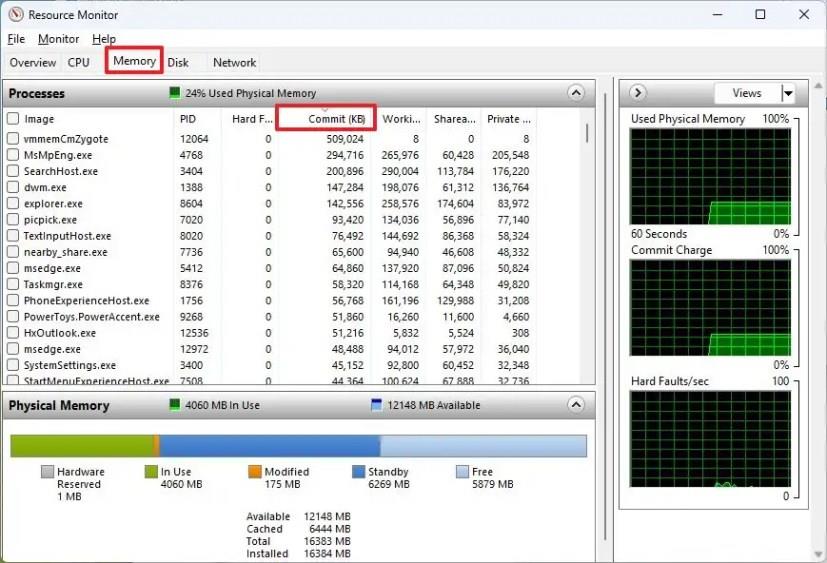
Windows 11 で最も多くのメモリを使用している上位のアプリを確認します。
簡単なメモ:リソース モニターから入手できる情報はキロバイト単位です。
(オプション) 最も多くのメモリを使用しているアプリを右クリックし、[タスクの終了]ボタンを選択して終了します。
手順を完了すると、ツールによって各アプリケーションのメモリ使用量が表示されます。
タスク マネージャーでは各アプリケーションのフレンドリ名が表示されますが、リソース モニターではプロセスの名前が表示されます。名前は一目瞭然ですが、項目を右クリックして「オンライン検索」オプションを選択して、Web 上のアプリケーションの名前を確認することもできます。
Windows 10 を使用している場合は、同じツールを使用しますが、手順が若干異なります。その方法は次のとおりです。
タスクマネージャーの方法
Windows 10 でタスク マネージャーを使用してアプリのメモリ使用量を確認するには、次の手順を実行します。
Windows 10 で[スタート]を開きます。
「タスク マネージャー」を検索し、一番上の結果をクリックしてアプリを開きます。
「詳細」ボタンをクリックします(該当する場合)。
「プロセス」をクリックします。
[メモリ] 列ヘッダーをクリックして、メモリ使用量でアプリを並べ替えます。
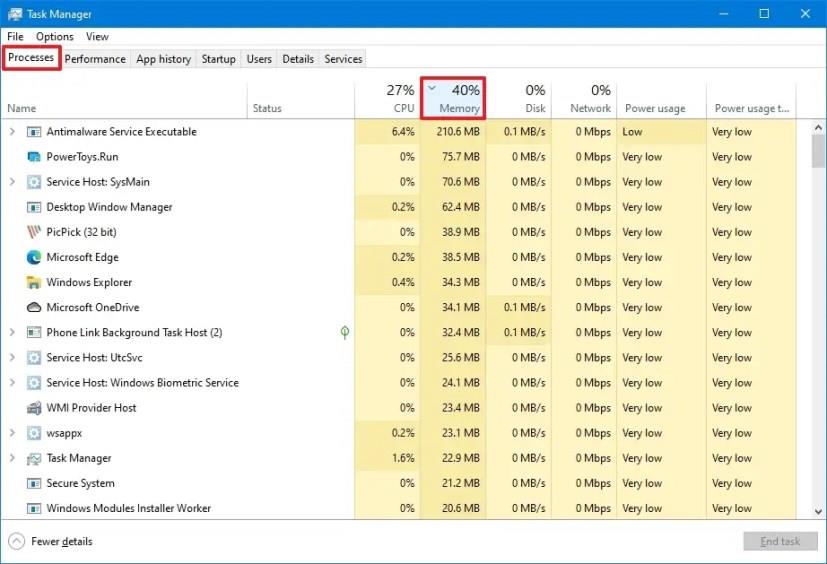
Windows 10 で最も多くのメモリを使用している上位のアプリを確認します。
(オプション) RAM を最も使用しているアプリを選択し、[タスクの終了]ボタンをクリックして終了します。
手順を完了すると、コンピューター上で最も多くのメモリを使用しているアプリを特定できるようになります。
リソースモニター方式
リソース モニターを使用して RAM を最も多く使用しているアプリを確認するには、次の手順を実行します。
コントロール パネルを開きます。
[システムとセキュリティ]をクリックします。
[管理ツール]をクリックします。
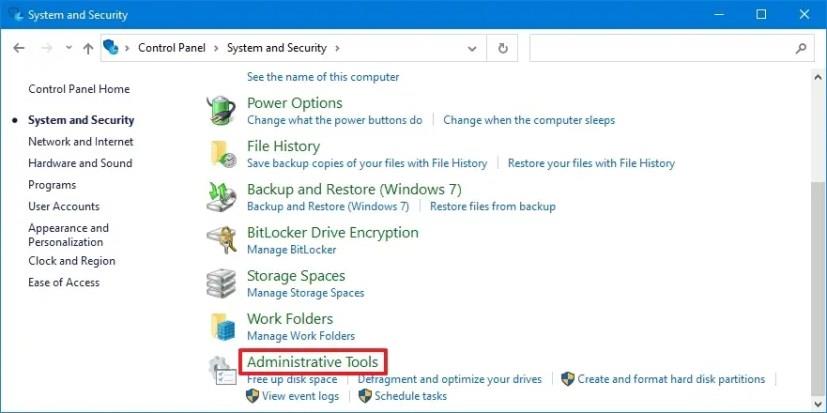
リソースモニターを開きます。
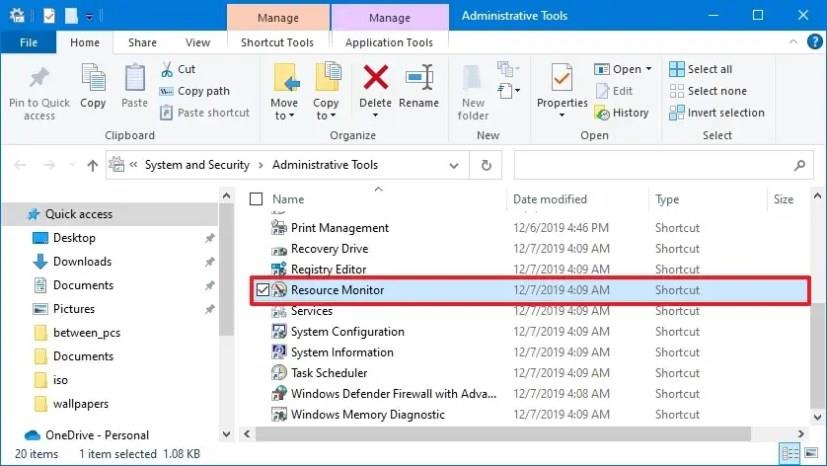
「メモリ」タブ をクリックします
[コミット (KB)]列ヘッダーをクリックして、メモリ使用量でアプリを並べ替えます。
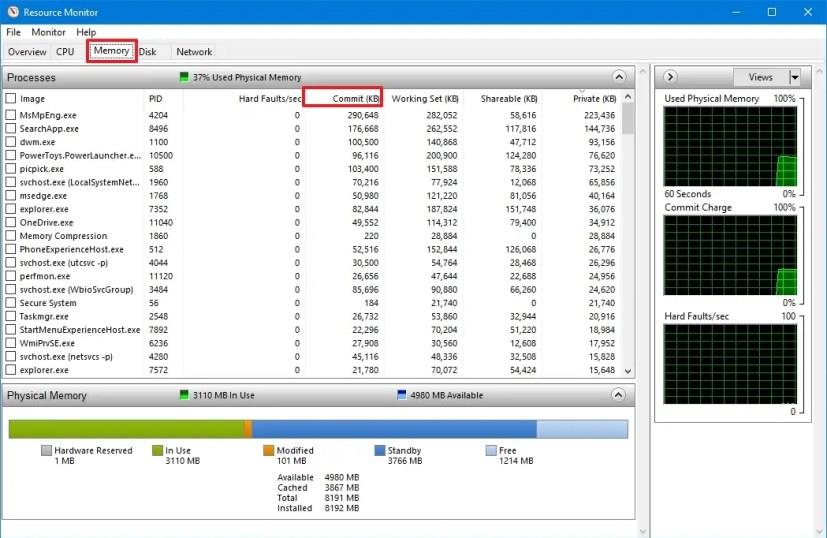
Windows 10 で最も多くのメモリを使用している上位のアプリを確認します。
手順を完了すると、プロセスがシステム メモリをどのように使用しているかがリソース モニターに表示されます。
Windows 11 でアクティビティ履歴を無効にするには、[設定] > [プライバシーとセキュリティ] > [アクティビティ履歴] を開き、[履歴をクリア] をクリックして機能をオフにします。
Google Bard をインストールするには、Chrome > [カスタマイズとコントロール] > [その他のツール] メニュー > [ショートカットの作成] を開きます。Windows 11 の Edge から追加することもできます。
SwiftKey で Bing Chat AI を使用するには、Android および iPhone でアプリを開き、キーボードを表示し、Bing をクリックして、検索、トーン、またはチャットを選択します。
Microsoft Edge で Cookie をクリアするには、[設定] を開き、[すべての Cookie とサイト データ] ページから Cookie を削除します。その方法は次のとおりです。
Windows 11 に ChatGPT を使用して Bing をアプリとしてインストールするには、Edge のメイン設定メニューを開き、[アプリ] を選択して、アプリ オプションとしてこのサイトをインストールします。
Windows 11 でデスクトップの壁紙を自動的に変更するには、スポットライト機能とスライドショー機能を使用できます。その方法は次のとおりです。
Windows 11 で携帯電話またはカメラから画像をインポートするには、[写真] > [インポート] を開き、画像を選択して、[追加してインポート] をクリックします。その方法は次のとおりです。
Windows 11 のタスクバーで点滅するアプリを無効にするには、[設定] > [個人用設定] > [タスクバー] に移動し、[タスクバー アプリで点滅を表示する] をオフにします。
Windows 10 でデフォルトのプリンターを変更するには、[設定] > [プリンターとスキャナー] を開き、プリンターの [管理] をクリックして、[デフォルトとして設定] をクリックします。
Windows 11 23H2 でスタート メニューの通知を無効にするには、[設定] > [個人用設定] > [スタート] を開き、アカウント通知オプションをオフにします。
すべての Windows 11 アカウントを一覧表示するには、[設定] > [アカウント] > [その他のユーザーと家族] ページを開きます。コマンド プロンプトと PowerShell を使用することもできます。
ChatGPT AI を使用して Bing に早期アクセスするには、Microsoft アカウントでサインアップし、これらの設定を変更して列に並ばずにアクセスできるようにしてください。
Bing Chat AI の検索履歴をクリアするには、Microsoft アカウントの検索履歴を開いてクエリを削除します。質問全体は保存されません
Windows 11 でアクセント カラーを変更するには、[設定] > [パーソナル設定] > [色] を開き、好みの色を選択するか、カスタム カラーを作成します。
PowerToys を使用すると、Windows 11 で Win キー + Ctrl + V ショートカットを使用して、コンテンツをプレーン テキストとしてすばやく貼り付けることができます。その方法は次のとおりです。
Windows 11 で起動した後に再度サインインを有効または無効にするには、[設定] > [アカウント] > [サインイン オプション] を開き、オプションをオンまたはオフにします。
スナップ アシストを使用して 2 つのアプリで画面をすばやく分割するには、アプリを左右にドラッグするか、スナップ レイアウトを使用するか、ショートカットを使用します。
Windows 11 で緊急再起動を行うには、Ctrl + Alt + Del ショートカットを使用し、Ctrl キーを押したまま電源ボタンをクリックし、OK をクリックします。
Windows 10 で IP アドレスを確認するには、[設定] > [ネットワークとインターネット] > [ステータス] を開き、アクティブな接続の [プロパティ] をクリックします。
Windows 11 で新しい Outlook テーマを変更するには、[設定] を開き、[テーマ] からデザインを選択し、[ダーク モード] からカラー モードを変更します。
エラーやクラッシュが発生している場合は、Windows 11でのシステム復元手順に従ってデバイスを以前のバージョンに戻してください。
マイクロソフトオフィスの最良の代替を探しているなら、始めるための6つの優れたソリューションを紹介します。
このチュートリアルでは、特定のフォルダ位置にコマンドプロンプトを開くWindowsデスクトップショートカットアイコンの作成方法を示します。
最近のアップデートをインストールした後に問題が発生した場合に壊れたWindowsアップデートを修正する複数の方法を発見してください。
Windows 11でビデオをスクリーンセーバーとして設定する方法に悩んでいますか?複数のビデオファイル形式に最適な無料ソフトウェアを使用して、解決方法をご紹介します。
Windows 11のナレーター機能にイライラしていますか?複数の簡単な方法でナレーター音声を無効にする方法を学びましょう。
複数のメール受信箱を維持するのは大変な場合があります。特に重要なメールが両方に届く場合は尚更です。この問題に対する解決策を提供する記事です。この記事では、PCおよびApple MacデバイスでMicrosoft OutlookとGmailを同期する方法を学ぶことができます。
キーボードがダブルスペースになる場合は、コンピュータを再起動し、キーボードを掃除してください。その後、キーボード設定を確認します。
リモートデスクトップを介してコンピューターに接続する際に“Windowsはプロファイルを読み込めないため、ログインできません”エラーを解決する方法を示します。
Windowsで何かが起こり、PINが利用できなくなっていますか? パニックにならないでください!この問題を修正し、PINアクセスを回復するための2つの効果的な解決策があります。


























